Решение за грешка 0x80070057 при инсталиране или актуализиране на Windows
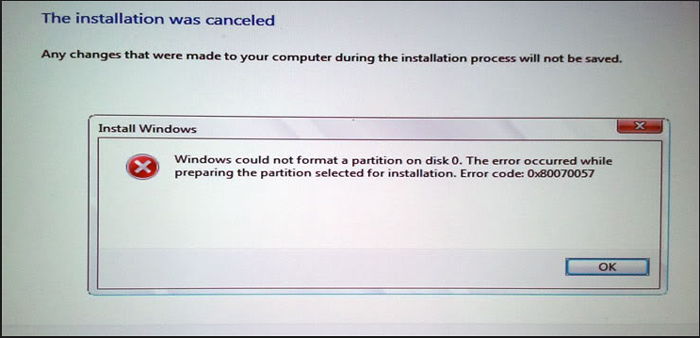
- 880
- 96
- Ms. Jaime Wolff
Въведение
И така, днес ще се опитаме да поправим кода за грешка 0x80070057, когато инсталираме актуализации на OS или Windows 7. Няма да забавим момента на истината, приятели. Как да отстраним такъв неприятен проблем?
Грешка при инсталирането на Windows 7
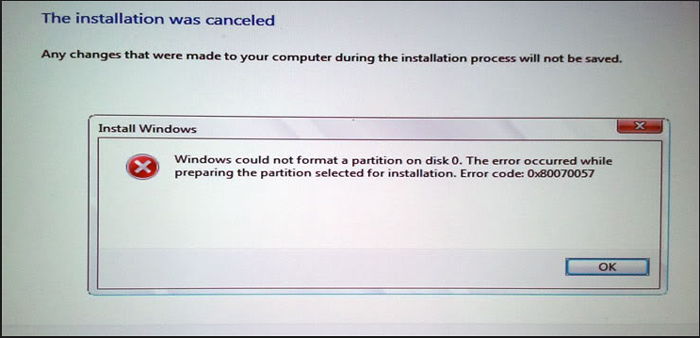
Когато инсталирате Windows 7, непредвидено втвърдяване
Ако имате грешка 0x80070057, когато инсталирате Windows 7, тогава ще трябва да разгледате причините, посочени в параграфа, които носят решението. Тоест не е необходимо да се правят всички методи подред.
Внимателно изучете всички методи, само след това вземете решение кое от тях ще използвате.
- Най -често срещаният проблем е проблемът с инсталационния диск на Windows. В почти половината случаи такава грешка възниква поради неправилно запис на този диск. Когато изгаряте, например, DVD-RW, с висока скорост на запис, може да е такова, че изображението на операционната система се е регистрирало с проблеми. Необходимо е не само да се направи зададеният запис с минимална скорост, но и след това да проверите диска за грешки, като използвате специални помощни програми. Също така обърнете внимание на заредения монтаж (ако нямате оригинално изображение от Microsoft). Такива сглобки не се препоръчват да се поставят, тъй като това е изпълнено с неприятни последици.
- Често има проблеми със самия твърд диск, върху който инсталирате операционната си система. След това трябва да се опитате да инсталирате Windows 7 на друг твърд диск и да проверите дали грешката е възникнала отново. Моля, обърнете внимание, че след такава инсталация всички данни и информация се изтриват завинаги. Следователно, запазете всички важни документи и файлове (и най -добре, за да запазите всичко) на друг външен носител. Само след това продължете да преинсталирате ОС за твърдия диск на компютъра. Ако се съмнявате в диска, след това го занесете на диагностиката в достъпен сервизен център, той все още не е по -лош.
- Може би има проблем с паметта на електронна компютърна машина (недостатъчен обем за инсталиране на ОС) или неговите контакти. Както е посочено във втория параграф, опитайте се да форматирате друг раздел и инсталирайте системата върху нея.
- Що се отнася до случаите, когато имате твърд диск, захранване или дънна платка? Във всяка от тези опции трябва да се свържете с специалист по работа с подобни проблеми. В никакъв случай не се препоръчва да се заменят части от компютъра и още повече за проверка на контакти и връзки, освен ако, разбира се, вие сами сте компютърна техника за ремонт на компютърно оборудване.
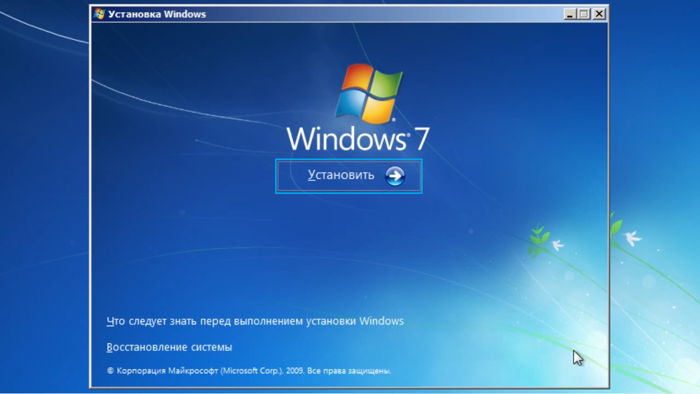
Грешка в центъра на актуализациите
Така че, ако кодът за грешка 0x80070057 се появи в Центъра за актуализиране на Windows 7, опитайте следните манипулации, за да разрешите този проблем. След като приложите всеки метод, рестартирайте компютъра или лаптопа си, за да проверите грешката. Ако някой метод не е помогнал, прочетете нататък:
- DeInstall антивирусен софтуер от умна машина. Например, ако сте инсталирали DR.Web, EsetNod32, Avast, Kaspersky Antivirus или друг, след това ще трябва да го премахнете, след което да рестартирате компютъра или лаптопа. След това опитайте отново да инсталирате актуализации през центъра.
- Извършваме So -Called Clean Operation Room. За да направите това, отидете на програмата "Execute" в менюто Старт. Ако не знаете къде е, въведете името в полето за търсене. В прозореца на приложението въведете msconfig и щракнете върху OK. Сега в раздела "Сервизната" ще е необходимо да инсталирате знамето в точката "Не показвайте услугата Microsoft. След това изключете всичко, като използвате специален бутон със същото име. Кликнете върху подобен бутон в следващия раздел "Automobile". Сега кликнете върху OK. Моля, обърнете внимание, че може да се нуждаете от рестартиране на компютъра или лаптопа. Следователно, ако е необходимо, запазете данните си и след това рестартирайте електронния компютър.
- Следващ метод: В менюто „Стандартно“ в началото намерете и стартирайте командния ред от името на администратора. Сега въведете SFC /SCANNOW в полето. След това рестартирайте рутера и проверете дали ви е помогнал или не. Ако не работи, в същото поле въведете chkdsk /f /r. След това отново рестартирайте компютъра или лаптопа, за да проверите.
- Можете да проверите някои настройки за самата операционна зала. В контролния панел отидете в меню като "Администрация". В него ще се нуждаем от раздел от услуги, където е необходимо да се проверят следните параметри: Състоянието на колектора на събитията на Windows трябва да бъде маркирано като „работи“, а типът на стартиране трябва да бъде настроен „автоматично“.
- Ако това също не работи, тогава ние сме още повече и преминаваме към контраатака. Ние стартираме командния ред от името на администратора, както е посочено в третия параграф. Въведете Net Stop Wuauserv, след това щракнете върху „Въведете“, напишете нетни стоп битове на новия ред, след това отново „въвеждане“, напишете net stop cryptsvc на третия ред и щракнете върху „Въведение“ отново. След това отиваме в папката по следния път: "C: \ Windows \ SoftwaredIpplibution". Трябва да бъде преименуван на "softwaredistribution_old". По същия начин ние променяме името на папката Catroot2 на catroot2_old. Тя е в папката Windows \ System. След това повтаряме действията с командния ред, описан в началото на посочената (пета) точка. Презареди компютъра или лаптопа.
- След извършените манипулации много потребители не се променят. Следното решение ще им помогне: Трябва да отидете в Центъра за актуализации на Windows и да започнете търсенето, като натиснете съответния бутон. Тогава е препоръчително да оставите устройството за няколко часа (случва се да търси цяла нощ), след което инсталирайте намерените актуализации.
Обобщаване
Скъпи приятели, днес се опитахме да поправим грешката 0x80070057 при инсталиране на Windows 7 или в центъра на актуализациите. Надяваме се, че сте направили всичко и вече няма повече проблеми. Споделяме в коментарите за това какъв метод ви е помогнал.
- « Настройки Postfix и Dovecot на Ubuntu
- Забавя и замръзва IPTV причините и елиминиране на проблема »

